

作者: Vernon Roderick, 最新更新: 2017年2月9日
当您使用iTunes更新或还原iPhone,iPad或iPod时,您会看到错误代码或警报。 这通常称为 iTunes错误!
当您遇到iTunes发生错误而无法恢复iPhone时该怎么办?
iPhone是最受欢迎的小工具品牌之一,它甚至无法逃脱不同的错误。 有人会说:“您是否尝试过将其关闭然后再打开?”。 这可能行不通。 错误似乎是每个小工具的一部分,不是每个小工具的一部分,每次它们出现在您的设备中时,您都会受到小型心脏病的困扰。
如今,iOS中存在许多错误,这些错误可能是由于更新,还原,内部连接和硬盘驱动器问题引起的。 其中一些易于操纵和修复。
在本文中,我们将向您展示如何解决其他iTunes错误。
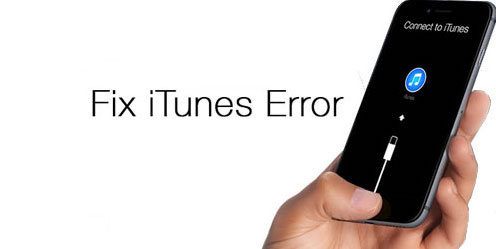
在为 iOS 设备编写程序几年后,我们创建了一个恢复工具,可以在短时间内修复 iOS 系统错误。
这是给你的提示: “下载“ FoneDog iOS系统恢复 以最快和最安全的方式修复恢复或更新 iPhone 或大多数 iOS 系统问题时的 iTunes 错误。 如果您想尽力手动修复它,我们在下面收集了一些很棒的解决方案。
iOS系统恢复
修复各种iOS系统问题,如恢复模式,DFU模式,启动时的白屏循环等。
通过白色Apple徽标,黑屏,蓝屏,红屏将您的iOS设备恢复正常。
只修复你的iOS正常,完全没有数据丢失。
修复iTunes错误3600,错误9,错误14和各种iPhone错误代码
取消冻结您的iPhone,iPad和iPod touch。
免费下载
免费下载

第1部分:在还原或更新iDevice时发生了不同的iTunes错误。第2部分:恢复iPhone时解决iTunes错误问题的常见解决方案第3部分。通过将手机设置为DFU模式来修复iTunes错误第4部分:使用FoneDog工具包修复iTunes错误视频指南:如何修复iPhone上的iTunes错误或系统问题。
在还原和更新设备期间,您可能会遇到不同的错误。 您可能已经看过“无法还原此设备错误XXX”消息从iTunes发出,并想知道刚才发生了什么。 由于简单的事情,通常会存在一个常见错误。 因此,在更新或还原iDevice时需要首先考虑一些事项。 以下是其中一些:
确实,简单的事情会导致每个人的设备出错。 因此,预防措施非常重要。 现在,让我们进入有关如何解决一些常见错误的简单方法。
很多iTunes错误可以在没有任何专业知识的情况下轻松修复。 以下是修复iTunes中错误代码的常见且简单的方法。
首先断开iPhone与计算机的连接,然后重新启动。 为此,只需同时按住“主页”按钮和睡眠或唤醒按钮至少十秒钟。 在7和7 plus上按住音量调低按钮并立即进入睡眠或唤醒状态。 iPhone重新启动后,将其重新连接到计算机,然后尝试照常进行更新/恢复。
如上所述,更换您正在使用的USB电缆或使用另一个USB端口。 错误的USB电缆确实会导致错误。
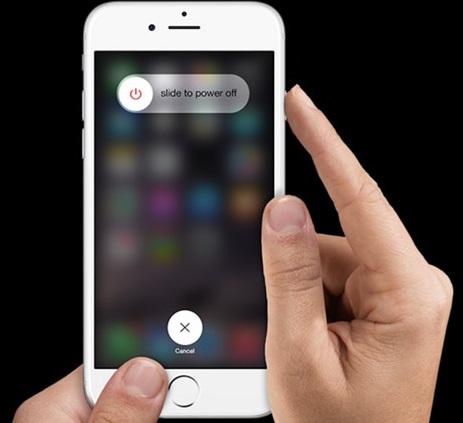
可能会出现此错误,因为您的手机由于缺少可用空间而无法容纳正在传输的数据,请清理干净。 想要清理一些内存而又不丢失照片和视频吗? 这是一个快速提示。 要释放一些空间,请删除一些数据,例如缓存,Cookie,日志,浏览器历史记录。
为此,请转到“设置”,然后进入“常规”。 在常规下,选择存储和iCloud使用情况。 转到“管理存储”,然后,您可以选择所需的任何应用程序。 转到下一个解决方案,我们有-
要重置手机,您所需要做的就是进入“设置”,依次选择“常规”,“重置”和“重置所有设置”。
您的连接可能很弱,可能会导致一些错误。 您可以尝试连接到更稳定的Wi-Fi或重新启动路由器。

iTunes过时也会导致一些错误。 要解决此问题,您需要更新。 如何? 只需检查更新即可。 您可以在iTunes的“帮助”部分下看到此内容。
一旦检测到更新,请下载并等待更新完成。 一旦打开,请在设备上访问iTunes,然后查看是否仍然存在任何错误。
有时,您的软件和硬盘驱动器之间的误会导致该错误。 更好的是,首先禁用防病毒和防火墙。 另外,检查是否有任何东西阻碍了身份验证。 上述的上述解决方案可能不太可能奏效。
并且,如果尝试这些步骤,请小心,因为这可能导致设备上出现更严重的问题。 但是,不要失去希望,您还可以尝试另一件事,以使设备正常运行。
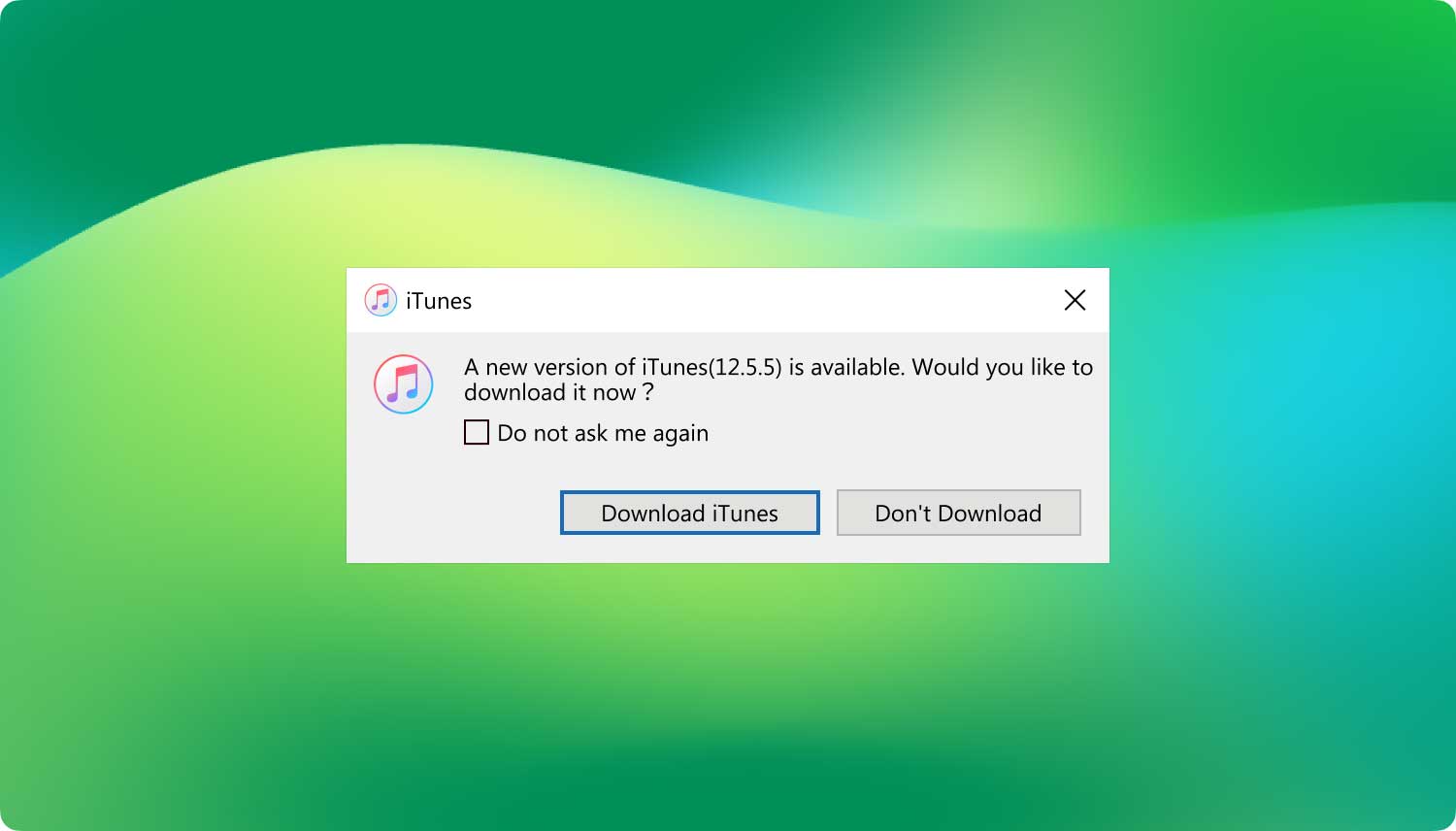
将手机设置为DFU模式(也称为设备固件升级模式)。 它将使您的设备能够以任何状态还原。 这是如何做到的。
确保设备屏幕为黑屏且没有徽标
按住主屏幕和电源按钮,直到出现Apple徽标。
按住“菜单”和“向下”按钮。 Apple TV将重新启动。

使用FoneDog工具包可能是修复iTunes错误的简便方法。 它的iOS系统恢复模块可以在短时间内修复错误,您无需担心小工具的安全性。
你可以去 产品页面 下载工具。 或者,您也可以通过单击不同版本的链接来下载它。 Mac or Windows
启动或运行FoneDog后,在其工具箱界面中选择“iOS系统恢复”选项开始。

一旦您进入 iOS系统恢复, 使用USB电缆将iDevice连接到计算机。 请注意,FoneDog工具箱应自动检测您的设备。 检测到您的设备后,点击“Start 开始“按钮。

下载固件。 为了使工具包修复操作系统中的异常,将要求您下载固件,这是必须的。 FoneDog将提供最新的iOS版本供下载。 所有您需要做的就是点击“修复”按钮,然后等待其完成下载。

下载完成后,该工具将自动开始修复您的iOS。 在此步骤中,不允许您使用设备。 如果这样做,您的设备可能会有变砖的危险。
维修可能需要几分钟。 维修完成后,软件会通知您,您无法像这样那样拔下设备的电源。 请先等待设备重新启动,然后再卸下或拔出设备的电源。
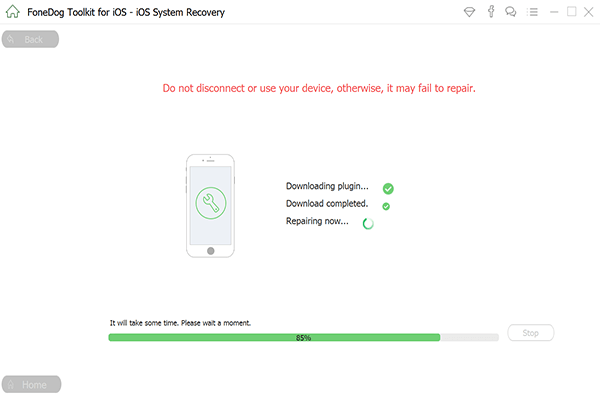
FoneDog iOS系统恢复 还提供了解决黑屏,启动循环,宽屏问题等的解决方案。它不仅可以解决问题,而且还可以修复iDevice,而不会造成任何内存或数据丢失。 同时,即使在未锁定的设备中,您的iPhone或其他设备也已更新为最新的非越狱版本,不是吗?
如果上述解决方案仍无法修复您的设备,则最好与当地供应商联系以获取服务保修。
任何设备中都有很多错误,有些是次要问题,有些则不是。 有些是由简单的事物引起的,可以轻松修复,而有些则不能以任何方式实现。
一旦您再次遇到任何错误,尽管我们真的希望您不再遇到任何错误,不要惊慌,只需遵循提供给您的不同解决方案即可。
在您尝试了所有但一切都失败之前,您可能需要专业的帮助。 我们真的希望本文能帮助您解决设备中的错误问题。
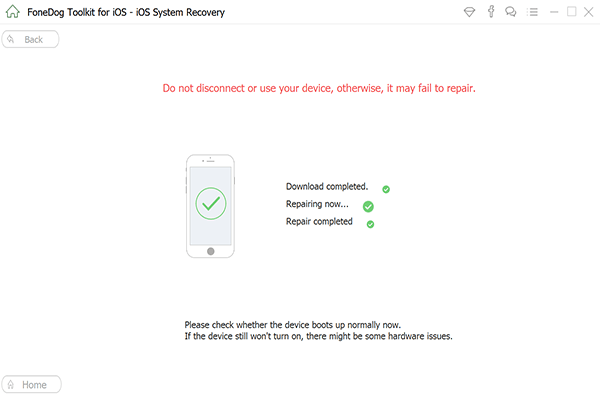
发表评论
评论
热门文章
/
有趣乏味
/
简单困难
谢谢! 这是您的选择:
Excellent
评分: 4.7 / 5 (基于 71 评级)